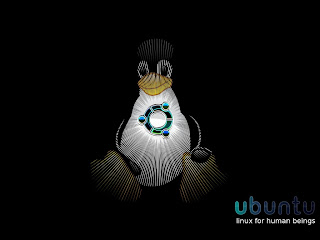Klik pada gambar untuk besarkan saiz
Jika Windows boleh diubah themes dengan pelbagai gaya, themes Ubuntu juga mampu diolah agak kelihatan menarik. Contoh 2 gambar di atas adalah hasil gubahan saya dengan bertemakan "Dark/Green". Malah Ubuntu boleh diubah themes yang menyerupai Windows XP, Vista mahupun Win 7. Untuk mengubah menjadikan rupa windows, anda boleh memasang Gnome menu dengan mencarinya di gnome-look.
Untuk menghasilkan themes seperti saya, sediakan bahan-bahan tersebut:
1. jenis Font : Vibrocentric
2. Jenis icon: Azenis
3. Window Border style: LiNsta
4. Wallpaper: muaturun daripada koleksi wallpaper saya.
5. Aksesori tambahan: Screenlets untuk menampilkan jam dan sebagainya pada Desktop.
Gunakan Fire fox web browser..(rekemen)
1. Memasang Vibrocentric font
Muaturun Vibrocentric font, semasa muaturun, akan keluar satu mesej ubuntu. Pilih Open With: Archived manager (default). Kemudian, Extract ke Desktop. Selesai extract, tutup peti mesej tadi dan lihat pada Desktop terdapat font format .ttf. Buat satu folder baru "Vibrocentric" dan copy and paste 4 file ttf tadi.
Tekan kekunci Alt-F2 dan masukan
gksu nautilus /usr/share/fonts/truetype.
masukan password anda.
gksu nautilus /usr/share/fonts/truetype.
masukan password anda.
Copy dan paste folder Vibrocentric pada dekstop ke folder truetype. Kemudian tutup. Reboot komputer anda. Setakat ini font tidak akan berubah melainkan anda yang memilihnya. Jadi, Klik kanan pada Desktop>Change Desktop Background> klik tab Font> tukarkan lima jenis font Sans kepada Vibrocentric dan pastikan saiznya adalah 11 atau 12. Anda akan dapat lihat perubahan tersebut.
2. Memasang Icon Azenis.
Muaturun Azenis icon, terdapat pelbagai pilihan warna.. pilih yang berkenan. Simpan pada file tar.gz ke dekstop anda. (buat sementara). Kemudian, klik akan pada desktop, Change Desktop Background>Themes.. selepas itu, drag and drop Azenis Icons.tar.gz ke kotak themes. Klik Apply New Themes. Anda akan lihat icon akan berubah serta merta.
3. Memasang Window Border LiNsta
Muaturun LiNsta . Setelah download extract file tersebut di mana di dalamnya terdapat lebih daripada 3 jenis tar.gz file. Cara pemasangannya sama seperti icon tadi, drag and drop sahaja.
4. Memasang wallpaper
Klik kanan pada Desktop>Change Desktop Background>Add.. pilih wallpaper yang anda muaturun dari koleksi wallpaper saya. Gambar Desktop akan berubah serta merta.
5. Memasang Sreenlets
Klik menu Applications, untuk ubuntu 9.04 klik Add/remove program atau ubuntu 9.10 klik Ubuntu Software centre> search perkataan "sreenlets". Lakukan pemasangannya dan tunggu sehingga pemasangan selesai. Reboot komputer anda.
Kemudian klik pada Menu Applications>Accessories>Sreenlets>..pilih "clock" dan tekan tandakan check pada Start/Stop dan Auto start login. Kedua, pilih "Sysmonitor" dan lakukan perkara yang sama seperti Clock tadi.
Di sini sila buat perubahan kedua Sreenlets yang anda buat tadi dengan menekan klik kanan pada screenlets yang terletak pada desktop anda.
Contoh Clock:
Klik kanan pada gambar jam>properties>Options.. anda boleh ubah X dan Y position, scale serta Opacity. Buatlah perubahan mengikut kesukaan anda.
5. Ubah warna themes
Klik kanan pada Desktop>Change Desktop Background>Themes>tekan butang Customize>pada Tab control, pilih HumanLogin>pada Tab colours... anda adjustla sendiri warna-warna kesukaan anda. Setelah anda tukar themes ini, themes Window LiNsta akan hilang, kembalikannya semula dengan pilih LiNsta pada tab Window Border.
Perhatian, jika warna backgorund gelap, warna teks mestilah cerah.; dan begitulah sebaliknya. Jika tidak, anda akan terkeliru pada perubahan baru ini di atas kesilapan anda sendiri. Jangan khuatir, anda boleh mengubahnya semula atau paling senang tekan Default pada Tab colors jika anda gagal berbuat demikian.
Errmm.. anda berpuas hati dengan gaya Desktop yang baru ini? Sila simpan semua fail yang di download tadi yang terdapat pada Desktop anda ke satu folder pilihan anda...
Jika gagal di mana-mana bahagian pemasangan, ulangi langkah-langkahnya atau anda boleh mencarinya di google sebagai mana yang saya buat dahulu... Sekian.